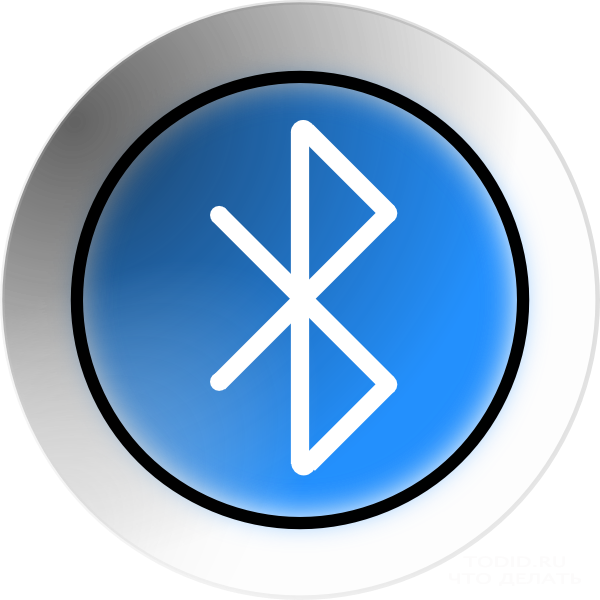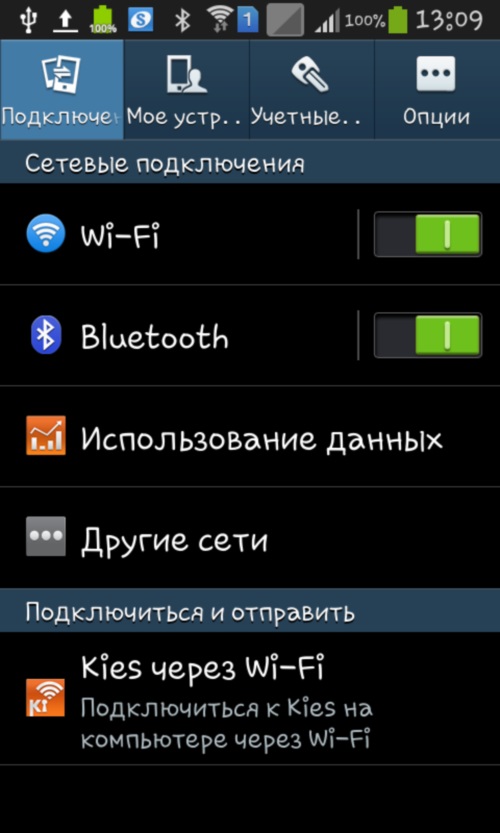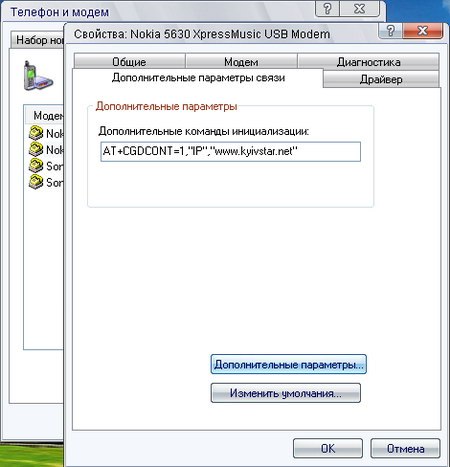Бежична технологија на радној површини - једноставно и једноставно!

За савременог рачунарског корисника,је нешто ново уређење као Блуетоотх адаптер. Уз помоћ, лако можете успоставити комуникацију са другим уређајима, слати и примати пакете података. Међутим, мало њих има довољно знања за повезивање и конфигурирање Блуетоотха на рачунару.
Блуетоотх за рачунар
Адаптер вам омогућава да инсталирате бежичну мрежуличну мрежу са другим уређајима који користе сличне технологије, путем радио везе у кратком домету. Главна предност ове везе је способност померања уређаја током рада, али радијус покривености не прелази један метар.
Процес активирања Блуетоотх адаптера је лепје једноставан, али постоје и јединствени начини који се реализују кроз специјализиране услуге производних предузећа. Они су, по правилу, присутни на дисковима који долазе са рачунаром. Али у сваком случају, Виндовс има довољно алата за управљање адаптером.
Инсталирајте најбољи Блуетоотх на рачунару на задњој страни системске јединице. Ово је згодније и елиминишуће могућност оштећења, када га неко закачи, извадим УСБ-диск.

Како да омогућите Блуетоотх на рачунару
Након повезивања адаптера у доњем десном углумонитор би требало да прикаже поруку "неидентификовани уређај". Ако се то није догодило, проблем је или у неисправном УСБ порту (ово се може проверити повезивањем тастатуре или миша) или самим уређајем.
Затим, инсталирајте управљачки програм. Диск са њима, по правилу, иде у комплету са уређајем и након постављања у погон остаје само да сачека ауторун и инсталира апликацију. Али ако оптичка диск јединица није при руци, онда можете искористити Интернет. Преузмите управљачки програм само са веб локације званичног произвођача, како бисте били сигурни да су компатибилни са инсталираним оперативним системом.
Након инсталирања драјвера и рестартовањаикона рачунара у доњем десном углу екрана треба да прикаже икону адаптера (за Виндовс КСП). Кликом на десно дугме миша изаберите ставку "Отвори параметре". Након тога отвара се прозор поставки, где треба да идете на картицу "Опције". Требало би бити означено на десним тачкама, које су детаљне (за већу погодност је боље ставити све унутра, а затим га сачувајте притиском на дугме "ОК"). Сада можете користити могућности адаптора.

У циљу размене информација,захваљујући Блуетоотх технологији, морате га омогућити на оба уређаја. Након тога, било који директоријум или датотека се може пренети једноставним кликом на иконицу са десним тастером миша и избором ставке "Пошаљи" у контекстуалном менију, а затим "Блуетоотх". Отвориће се прозор под именом "Сенд Мастер", који скенира околне уређаје за могуће дестинације. Ако је пренос података извршен више пута, биће специјално дугме "Кликните овде за слање". У супротном, морате да изаберете тачно име уређаја на који ће се датотека или мапа пребацити. Унесите исту комбинацију бројева на оба гаџета и кликните на "ОК".
После оваквог једноставног савета, ви више нистеможе заглавити питање како укључити Блуетоотх на рачунару. А то значи да ћете у сваком тренутку моћи приступити потребним информацијама. На крају крајева, створена је технологија која олакшава живот човеку!